不满足Win11最低硬件要求的电脑如何升级Win11
Win11系统对于硬件是有要求的,如果电脑硬件不符合win11的最新更新要求,是不会收到版本更新提示的,如何在不满足最低硬件要求的设备上收到Win11版本更新呢?今天小编给大家分享如何在硬件不符合win11升级要求的情况下,收到更新提示!
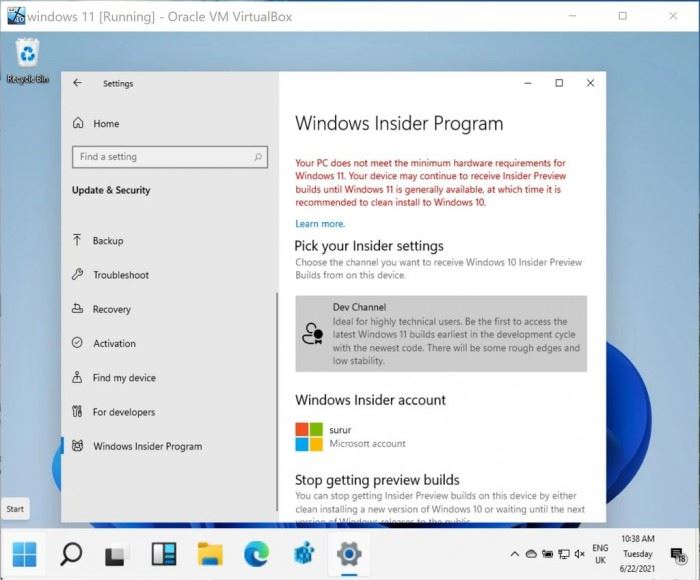
如果你已经加入了 Windows Insider 项目,尝试升级 Win11 系统的时候可能会被告知当前设备不符合最新标准,尤其是在旧笔记本、电脑或者虚拟机上。
幸运的是,微软正在为 Windows Insider 成员提供一个“绿色通道”,允许用户在不符合标准的硬件上安装开发版操作系统。不过这有个限制,就是需要你在 6 月 24 日前成为 Windows Insider 成员,现在上车已经来不及了。
以下为微软官方给出的测试通道支持政策:
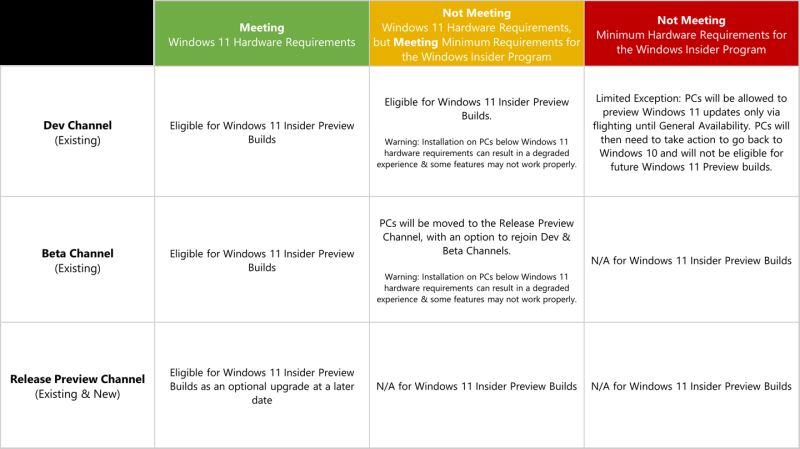
当然,我们还是建议满足完整的硬件要求的 PC 去升级,毕竟体验会更好一些。此外,微软也表示:
由于这些设备不满足新的硬件要求,因此可能存在影响 Windows 11 在这些 PC 上的体验的问题和 bug,这些问题和 bug 可能无法修复。
如果这些 PC 中的任何一台出现问题而需要滚回 Windows 10,可以使用 MCT 工具返回,只是这些 PC 不再允许再次升级到 Windows 11 Insider Preview 版本。它们将被视为新 PC,并且将严格执行上面的最低硬件要求。
一旦 Windows 11 正式到来,这些 PC 可选择退出测试,并且将无法接收之后的 Windows 11 Insider Preview 版本。此外,他们还必须使用微软提供的 ISO 全新安装以回到 Windows 10 预览通道。
此外,微软还将在今年夏天晚些时候发布 Beta 通道的 Windows 11 Insider Preview 版本,Beta 测试中不满足 Win11 硬件要求的 PC 将被移至 Release Preview 频道,其中部分 PC 可自行返回 Beta 通道但风险自负。
对于 6 月 24 日之前没有加入 DEV 通道却又想测试 Win11 的小伙伴,我们这里提供一种方法,不过修改注册表有一定风险,该方法仅供参考,后果自负:
首先,加入 Insider 计划并选择 Release Preview,毕竟你也没有其他选择。
重启,然后打开注册表编辑器。
在左侧导航中找到:HKEY_LOCAL_MACHINESOFTWAREMicrosoftWindowsSelfHostUISelection
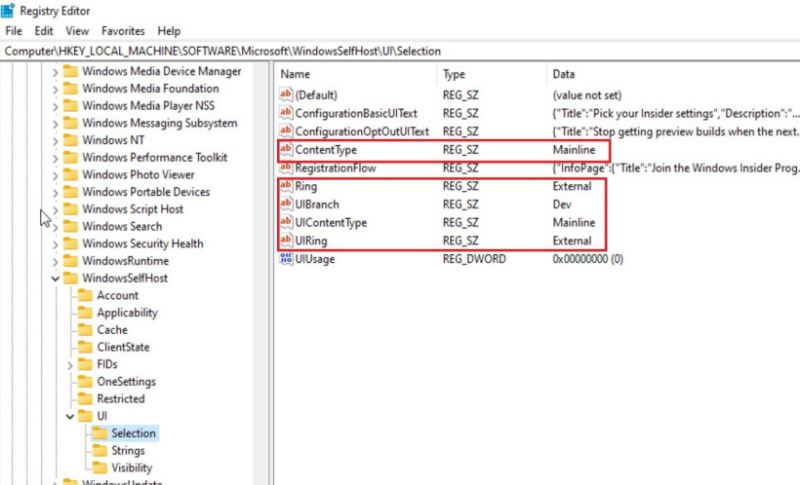
将 UIBranch 中的值更改为 Dev
将 ContentType 中的值更改为 Mainline
将 Ring 中的文本更改为 External
然后导航到:HKEY_LOCAL_MACHINESOFTWAREMicrosoftWindowsSelfHostApplicability
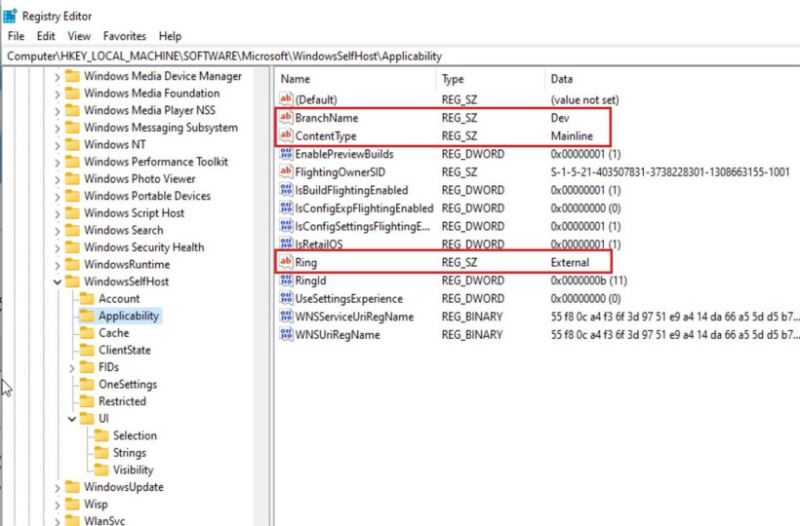
将 BranchName 中的值更改为 Dev
将 ContentType 中的值更改为 Mainline
将 Ring 中的值更改为 External
退出注册表编辑器,重启。
OK,若你重启之后发现现在变成了 DEV 通道那么恭喜你,现在只需耐心等待微软准时推送测试版即可;万一操作失败的话则建议放弃。
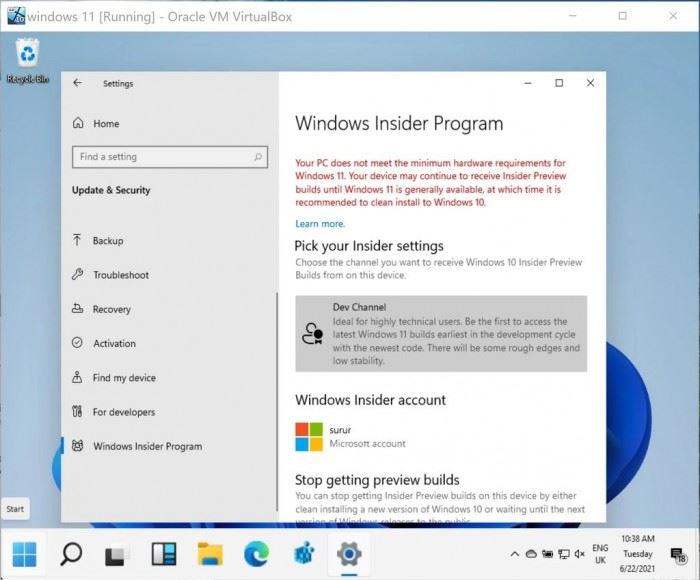
还有部分网友之前使用的方法,大家也可以尝试下!
一、注册表修改法
通过修改注册表,可以让不符合硬件标准的电脑也收到Win11预览版的推送。在修改前,稳妥起见请先备份注册表,这通过很多第三方工具都可以实现,这里就不展开介绍了。
在修改注册表前,需要先确认电脑是不是无法收到Win11预览版的推送。在Win10设置中,进入Insider计划,并选择“Dev”通道,重启电脑后检查更新,如果没有Win11预览版的推送,即可按照以下步骤修改注册表。
1、通过开始菜单,输入“regedit”找到注册表并开启;
HKEY_LOCAL_MACHINESOFTWAREMicrosoftWindowsSelfHostUISelection
3、找到“UIBranch”键值,如果没有则新建一个,新建类型选择“字符串值”(以下操作皆如此),开启它的编辑框后,将键值修改为“Dev”;
4、同样,修改或者新建“ContentType”,编辑其键值为“Mainline”;
5、修改或者新建“Ring”,键值为“External”;
6、修改或者新建“UIRing”,键值为“External”;
7、修改或者新建“UIContentType”,键值为“Mainline”;
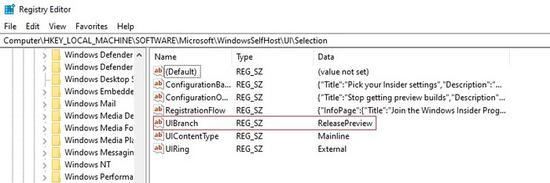
8、在注册表定位到以下目录:
HKEY_LOCAL_MACHINESOFTWAREMicrosoftWindowsSelfHostApplicability
9、修改或者新建“BranchName”,键值为“Dev”
10、修改或者新建“ContentType”,键值为“Mainline”;
11、修改或者新建“Ring”,键值为“External”;
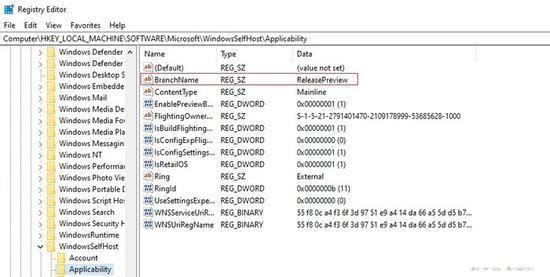
12、保存并关闭注册表,重启电脑,再开启设置面板,确认进入了Insider计划的Dev通道,然后再通过Windows Update检查更新。如无意外,应该就可以收到Win11预览版的推送了。
二、脚本修改法
实际上脚本法的本质也是修改注册表,不过有人将这些步骤做成了CMD运行的脚本,并放置在GitHub上开源。在修改前,最好也先备份一下注册表,下面是详细步骤。
1、通过以下地址,从GitHub相关页面的“Asset”中,下载Source code文件;
下载地址:https://github.com/abbodi1406/offlineinsiderenroll/releases
2、解压压缩包,从中找到“OfflineInsiderEnroll.cmd”,右键点击使用管理员权限运行;
3、在命令行窗口中,选择“1”Dev通道,并按下回车键确认;
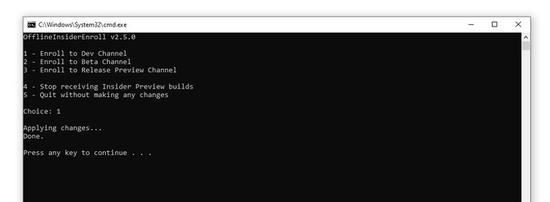
4、重启电脑,随后到设置面板中的Windows Update检查更新,应该就可以收到Win11预览版的推送了。
以上就是小编给大家分享的win11如何在不符合最低硬件要求下获得系统升级提示的方法教程了,希望此篇教程可以帮助硬件不符合win11升级要求的朋友升级!
热门教程
win11关闭windows defender安全中心的四种方法
2Win11如何关闭Defender?Windows11彻底关闭Defender的3种方法
3win10不显示视频缩略图的两种解决方法
4win10关闭许可证即将过期窗口的方法
5win11怎么切换桌面?win11切换桌面的四种方法
6win11任务栏怎么显示网速?win11任务栏显示实时网速的方法
7win11忘记pin无法开机的三种最简单办法
8安装NET3.5提示0x800f0950失败解决方法
9Win11移动热点不能用怎么办?移动热点不工作怎么办?
10Win11如何打开预览窗格?Win11显示预览窗格的方法
装机必备 更多+
重装教程
大家都在看






